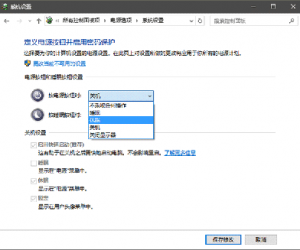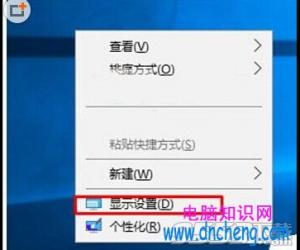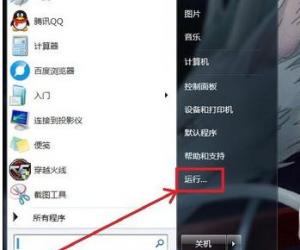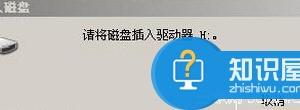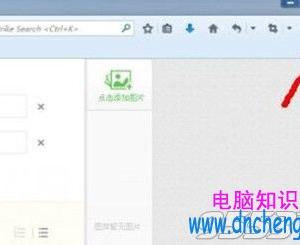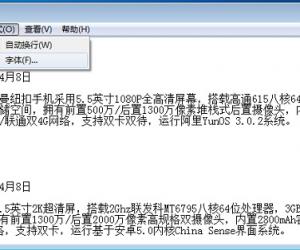mov格式怎么转换成gif格式 mov格式转换gif格式教程
发布时间:2016-12-21 15:27:10作者:知识屋
mov格式怎么转换成gif格式 mov格式转换gif格式教程。Live Photos照片由拍摄瞬间的JPG照片和拍摄前后1.5秒的MOV视频组成,如何将这个3秒的视频转换成GIF动图呢?如果你想要知道的话,那么接下来就请跟随小编一起来看看Live Photos照片转换成GIF格式照片教程吧!
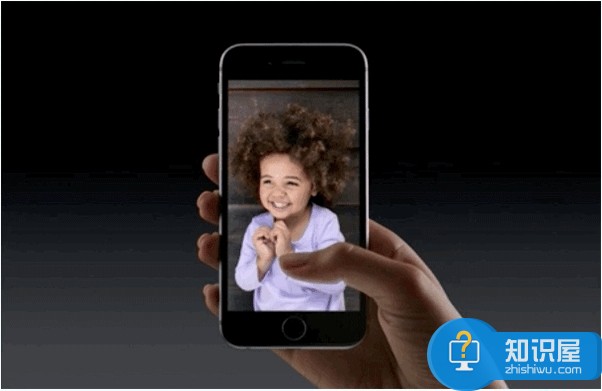
在开始操作之前,我们需要做好以下准备工作:
- 拍摄一张自己喜欢的 Live Photos 照片:在相机中开启 Live Photos 功能即可拍摄,点击相机界面中上方的圆形按钮即可。
- 下载并安装 iTools 工具
- 视频 GIF 转换器:网友们可以根据自己的使用习惯下载,能转换就行。
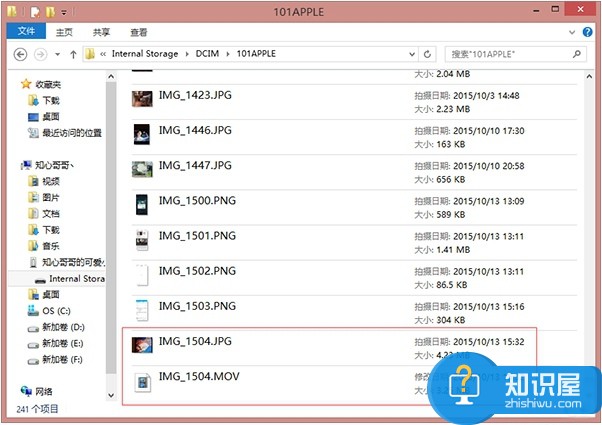
接下来,我们开始进入实际操作:
利用数据线将 iPhone 6s/6s Plus 跟电脑连接起来,然后在 iPhone\Internal Storage\DCIM\101APPLE(不一定是101,选择序数最大的那个文件夹即可)的路径下找到自己拍摄的 Live Photos 照片,然后将 MOV 视频那一部分复制到桌面上。
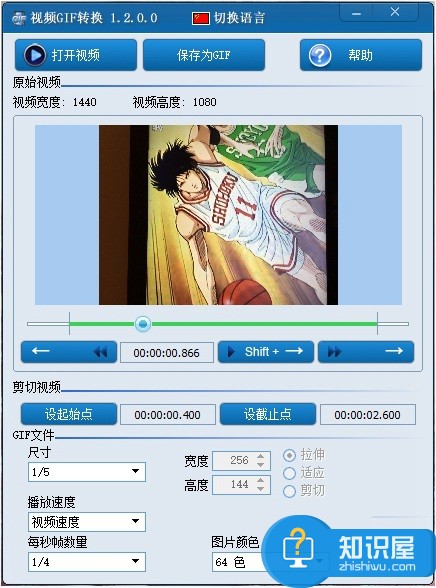
2. 打开视频 GIF 转换器,截取自己想要转换成 GIF 动图的部分,然后保存为 GIF,在弹出的窗口中给它命个名,比如知心哥哥很帅之类的。
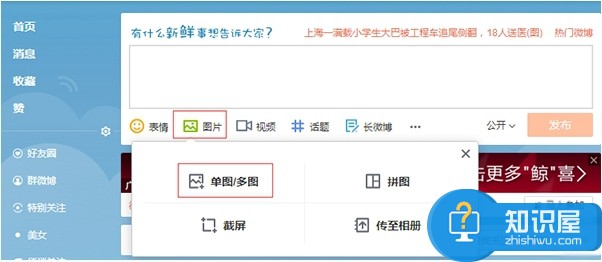
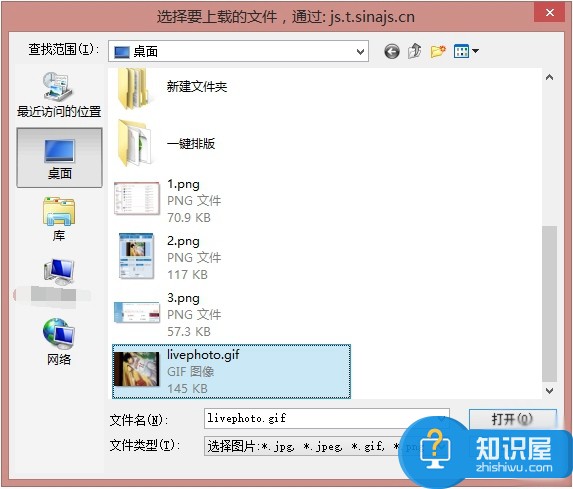
3. 基本上,到了这一步已经接近尾声了,只要将这张图片上传到微博即可。打开微博,点击图片 > 单图/多图,在弹出的窗口中选中刚刚生成的 GIF 动图,就可以发布了。
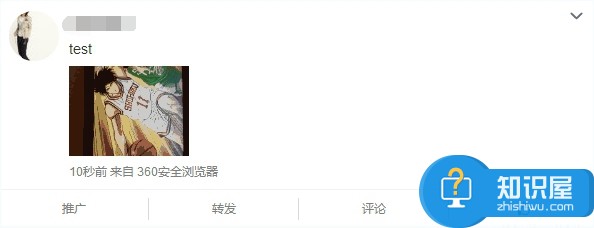
使用 Windows 系统设备的网友都可以通过以上 3 个步骤将自己喜欢的 Live Photos 照片转换成 GIF 动图,并上传分享到自己的微博主页上,而使用苹果 OS X 系统设备的网友则可以参考以下步骤:
- 将 iPhone 6s/6s Plus 连接到 Mac 设备,并利用 Image Capture 将 MOV 视频下载到桌面上。
- 重复上述第二、第三步即可。
值得一提的是,Live Photos 是 iPhone 6s/6s Plus 用户才能使用的一项功能,而旧款越狱 iPhone 用户则可以通过一款名为 PhotosLive 的插件实现这项功能,并且同样可以实现将 Live Photo 照片转换成 GIF 动图后上传的效果。
知识阅读
软件推荐
更多 >-
1
 一寸照片的尺寸是多少像素?一寸照片规格排版教程
一寸照片的尺寸是多少像素?一寸照片规格排版教程2016-05-30
-
2
新浪秒拍视频怎么下载?秒拍视频下载的方法教程
-
3
监控怎么安装?网络监控摄像头安装图文教程
-
4
电脑待机时间怎么设置 电脑没多久就进入待机状态
-
5
农行网银K宝密码忘了怎么办?农行网银K宝密码忘了的解决方法
-
6
手机淘宝怎么修改评价 手机淘宝修改评价方法
-
7
支付宝钱包、微信和手机QQ红包怎么用?为手机充话费、淘宝购物、买电影票
-
8
不认识的字怎么查,教你怎样查不认识的字
-
9
如何用QQ音乐下载歌到内存卡里面
-
10
2015年度哪款浏览器好用? 2015年上半年浏览器评测排行榜!